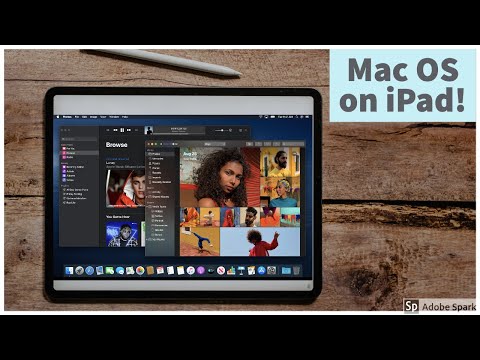
콘텐츠
Parallels는 Mac 컴퓨터에서 Windows의 가상 복사본을 실행할 수있게 해주는 OS X에서 가장 많이 사용되는 응용 프로그램 중 하나입니다. 이 회사는 최근 Parallels Access라는 모바일 앱에 대한 큰 업데이트를 발표했습니다. Parallels Access는 이제 Android 기기와 iPhone을 지원합니다.
Parallels Access를 사용하면 iPad에서 Mac 응용 프로그램 또는 Windows 응용 프로그램을 실행할 수 있습니다 (iPhone 및 Android 장치). Mac 또는 Windows 컴퓨터에서만 사용할 수있는 독점 앱에 액세스해야하는 경우 사용하기가 매우 편리합니다. iPad 또는 iPhone 만 가지고있는 경우 문제가 될 수 있습니다. 그러나 Parallels Access를 실행하여 문제를 해결하고 수행해야하는 작업에 대한 설명을 얻을 수 있습니다.
Mac 용 Parallels와 iPad 용 Parallels Access 사이의 큰 차이점 중 하나는 Mac 버전이 Mac 컴퓨터에서 바로 가상 복사본을 실행하는 반면 Parallels Access에서는 Mac 또는 Windows 응용 프로그램을 제공하기 위해 함께 제공되는 컴퓨터가 필요하다는 것입니다. 귀하의 태블릿. 컴퓨터를 가지고 있기 때문에 큰 문제는 아니지만 Parallels Access를 사용할 때 컴퓨터가 제대로 작동하는지 확인하고 싶을 것입니다.

어쨌든 기본적으로 iPad에서 Mac 응용 프로그램을 실행할 수있는 기능은 매우 흥미 롭습니다. Parallels Access를 사용하면 그러한 일이 가능합니다. 가장 중요한 부분은 iPad에서 Mac 앱을 실행할 수 있도록 설정하고 시작하는 방법을 보여 드리겠습니다.
Parallels Access 설정
가장 먼저 할 일은 iTunes App Store에서 Parallels Access 응용 프로그램을 다운로드하는 것입니다. 무료로 다운로드 할 수 있으므로 "Parallels Access"를 검색하면 팝업 할 수있는 유일한 방법입니다. 여기에서을 (를) 탭합니다. 비어 있는 그리고 설치 iPad에 앱 다운로드 및 설치가 시작됩니다.

Parallels 계정을 등록하거나 기존 계정으로 로그인하라는 메시지가 나타납니다. 그런 다음 Parallels는 Parallels Access를 작동시키기 위해 필요한 데스크탑 클라이언트를 다운로드 할 수있는 링크가 포함 된 전자 메일을 보내드립니다. Mac에 초점을 맞추기 때문에 Parallels 웹 사이트에서 Mac 클라이언트를 다운로드해야합니다.

다운로드가 끝나면 .DMG 파일을 열고 컴퓨터에 Parallels를 설치하십시오. 설치가 완료되면 Parallels 계정을 등록하는 데 사용하는 자격 증명을 사용하여 로그인하라는 메시지가 나타납니다. 그런 다음 Mac과 iPad가 Parallels Access 내에서 자동으로 서로 쌍을 이루어 응용 프로그램을 사용할 수 있습니다.

Parallels Access 사용
Parallels Access는 실제로 TeamViewer의 놀라운 버전입니다. 이전에 TeamViewer를 사용해 본 적이 있다면 iPad에서 컴퓨터에 액세스하는 데 사용하는 훌륭한 앱이라는 것을 알고 있지만 기능은 Parallels Access에 비해 다소 제한적입니다. Parallels Access로 수행 할 수있는 많은 작업이 있으며 터치 스크린 컨트롤은 좀 더 포괄적입니다. TeamViewer를 완전히 무료로 사용해도되지만.
Parallels Access는 기본적으로 Mac 컴퓨터의 디스플레이를 iPad에 미러링하므로 두 장치를 모두 제어 할 수 있으며 결과는 두 화면에 모두 표시됩니다. 그러나 Parallels Access는 iPad의 디스플레이 용 Mac 응용 프로그램을 최적화하고 작은 화면에서 더 잘 어울리게하여 거의 원시 iPads처럼 보입니다.

또한 iPad에서 Parallels Access를 처음 부팅하면 호환 가능한 Mac 응용 프로그램의 그리드가 표시되며 OS X Launchpad의 모양과 매우 유사합니다. 거기에서 앱을 탭하여 앱을 실행하고 작업을 시작할 수 있습니다. 언제든지 Launchpad로 돌아가 다른 앱으로 전환 할 수 있으며, 홈 화면으로 돌아 가지 않고도 다른 앱으로 빠르고 쉽게 전환 할 수 있습니다.
예를 들어, iPad에서 바로 Photoshop을 실행하고 사진을 편집 할 수 있습니다. 물론 iPad 용 Photoshop 도구가 이미 있지만 Parallels Access는 태블릿에서 전체 데스크톱 버전을 제공합니다. 대부분의 경우 iPad 앱이 많은 Mac 앱과 동일하지만 iPad 버전이없는 Mac 용 앱의 경우 Parallels Access를 사용하면 필요할 때 평생 동안 필요한 생명의 은인이 될 수 있습니다. 묶다.

Parallels Access의 다른 기능에는 데스크탑 모드 (실제로 iPad의 디스플레이를 바탕 화면으로 전환하고 Windows를 이동할 수있게 해주는)와 Mac에있는 다양한 폴더를 탐색 할 수있는 파일 브라우저가 있습니다.
이제 Parallels Access 2.0을 사용할 수 있으며 Parallels Access를 사용하기 시작하면 짧은 무료 평가판을 사용하여 무제한 iOS 및 Android 장치에서 최대 19.99 달러에 최대 5 대의 컴퓨터에 액세스 할 수 있습니다. 또한 6 월 30 일 이전에 프로그램을 구입하면 29.99 달러로 2 년 동안 잠글 수 있습니다. 이는 연간 $ 15에 불과합니다.

